Tạo Danh Mục Mới
Với tính năng tạo danh mục người bán có khả năng tạo mới hoặc quản lý menu / danh mục website, mobile App hiển thị theo cách mình muốn dựa vào các Trang và các Bộ sưu tập mình có
Yêu cầu tối thiểu:
-
Bộ sưu tập đã được tạo sẵn ( Xem thêm bài viết tạo Bộ sưu tập tại đây )
-
Trang đã được tạo sẵn ( Xem thêm bài viết tạo Trang tại đây )
Hướng dẫn tạo danh mục’
Bước 1: Đăng nhập vào Trang Quản Trị – Dashboard ( Link : https://admin.gosell.vn/home )

Bước 2: Click vào mục Cửa hàng trực tuyến, Chọn Danh mục
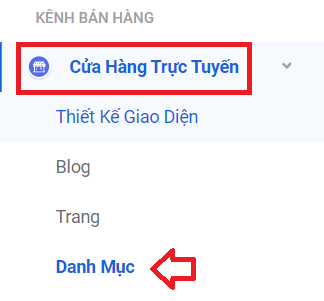
Bước 3: Click vào Thêm danh mục
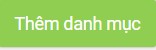
Giao diện Thêm danh mục sẽ hiển thị những phần như sau :
- Tiêu đề danh mục: Là tên của danh mục lớn được hiển thị bên ngoài
- Các danh mục: Là những danh mục nhỏ nằm trong danh mục lớn hiển thị
- Thêm danh mục: Liên kết dẫn tới khi click vào những danh mục nhỏ

Bước 4: Nhập tiêu đề danh mục ( Là danh mục lớn )

Bước 5: Click vào Thêm danh mục

Cửa sổ Popup hiển thị lên tạo danh mục bao gồm :
- Tên danh mục: Là tên hiển thị của danh mục nhỏ
- Liên kết tới: Là liên kết dẫn đến khi Click vào danh mục nhỏ
- Bộ sưu tập: Là Bộ sưu tập đã được tạo sẽ được dẫn tới khi Click vào danh mục nhỏ
- Trang: Là Trang đã được tạo sẽ được dẫn tới khi Click vào danh mục nhỏ
- Chọn Danh mục gốc: Là danh mục khi bạn tạo ra sẽ nằm trong danh mục nhỏ trong danh mục lớn
Bước 6: Nhập tên danh mục nhỏ
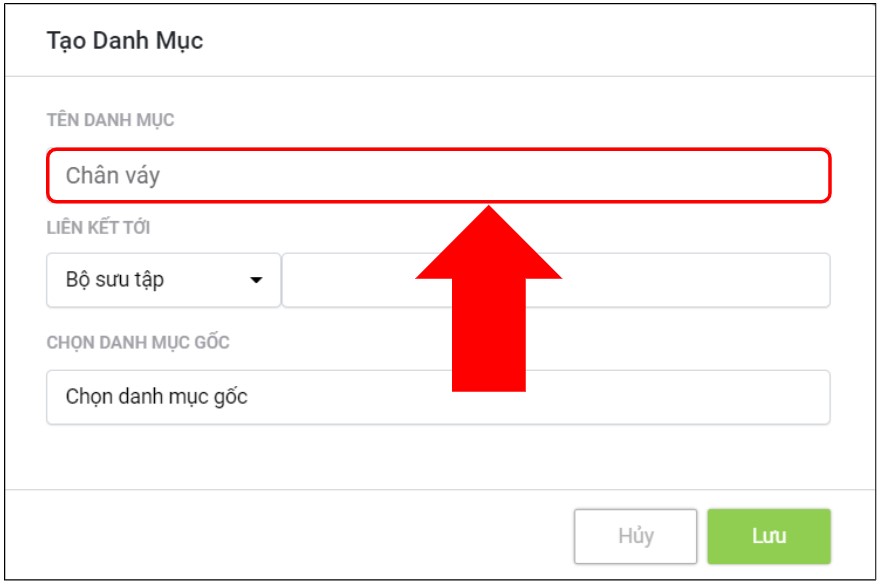
Bước 7: Chọn Liên kết tới Bộ sưu tập hoặc Trang
Bước 8: Chọn Bộ sưu tập hoặc Trang đã tạo sẵn
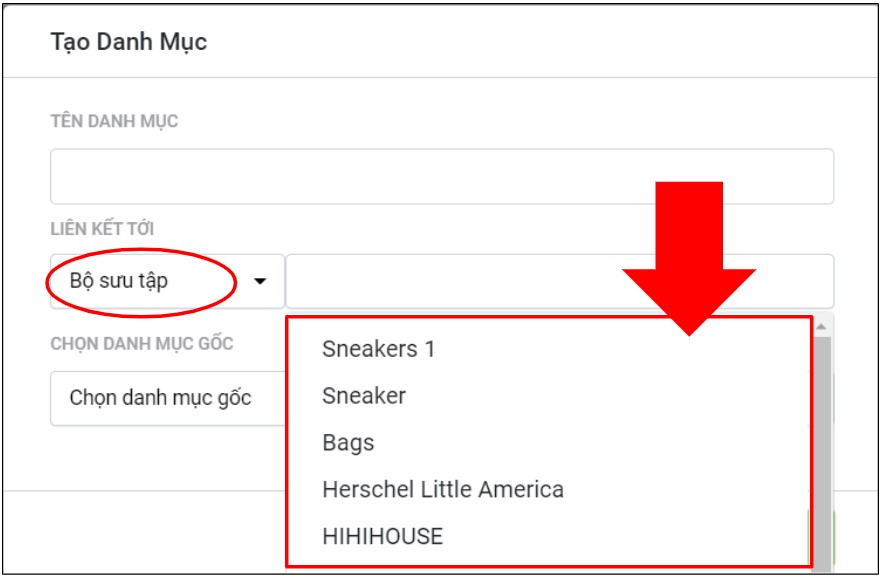
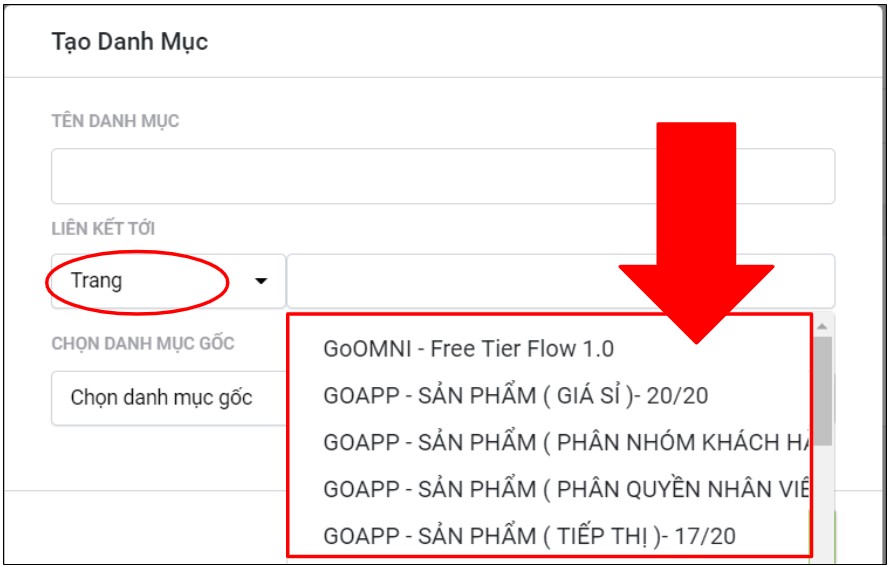
Bước 9: Click vào Lưu để hoàn tất Tạo danh mục nhỏ
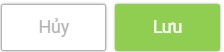
Bước 10: Click vào Lưu ở góc phải trên cùng của màn hình để hoàn tất Tạo danh mục lớn
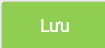
Như vậy qua bài viết trên bạn đã tìm hiểu cách tạo danh mục trong GoSELL.
Xem thêm: hướng dẫn tạo landing page trong GoSELL

